
Onde está o botão home do iPhone 11? Adaptador de botão home do iPhone 11 Pro? Como usar o iPhone 11 Pro Max sem um botão home? botão lateral do iPhone 11?
Uma das misérias do iPhone 11 é o botão home ausente. Bem, isso não começou no iPhone 11. O botão home desaparece a partir dos dias do iPhone X e depois do iPhone XR e do iPhone XS Max.
Se você ainda está perdendo o negócio principal aqui, deixe-me explicar. Então, deixe-me explicar: a Apple está tentando remover o botão home dos iPhones. Portanto, o iPhone usará apenas controle por gestos. É por isso que você não verá o botão home físico em seus smartphones iPhone como costumava ser no iPhone 8 e a série iPhone 7.
Mas isso significa que não há nada como um botão home nos telefones da Apple? De jeito nenhum. Na verdade, se você não estiver satisfeito com a falta do botão home no seu dispositivo, ainda poderá trazê-lo de volta. Neste post, mostraremos como recuperar o botão home no seu iPhone.
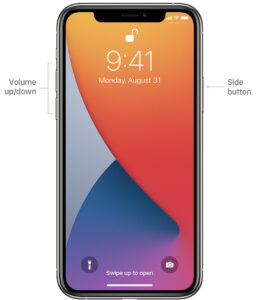
Como obter um botão home na tela do seu iPhone 11/11 Pro / 11 Pro Max
Sim, você pode realmente recuperar o botão home no seu iPhone seguindo as etapas abaixo.
Passo 1: Vá para o aplicativo de configurações do iPhone.
- Toque em “Acessibilidade”.
- Toque em “Toque.”
Etapa 4: toque em “AssistiveTouch”.
Passo 5: Em seguida, ligue AssistiveTouch deslizando o botão para a direita.
Passo 6: Finalmente, o AssistiveTouch deve aparecer na tela.
Para usar o Botão AssistiveTouch, basta tocar no botão que paira na tela. Isso deve aparecer em um menu de sobreposição de botões com vários botões, como o botão inicial, que é como o Touch ID.
Como personalizar o AssistiveTouch
Você pode personalizar facilmente o AssistiveTouch adicionando e removendo alguns botões. Você pode até excluir todos os botões, exceto um que pode funcionar como o botão home. Para fazer isso, siga os passos abaixo.
Etapa 1: Abrir as configurações do AssistiveTouch e toque em "Personalizar menu de nível superior".
Passo 2: Avançar no Personalize a página do menu de nível superior, você pode tocar em qualquer botão e alterá-lo para executar uma função diferente.
Passo 3: Para alterar o botão home e se livrar de outros botões, toque no sinal de menos até que ele mostre apenas um ícone. Depois disso, toque em um botão e escolha INÍCIO .
Sobre o iPhone 11
O iPhone 11 é um bom dispositivo da Apple que apresenta uma tela cheia sem um botão home físico. O telefone tem um tamanho de tela de 6.1 polegadas sob o painel LCD Liquid Retina IPS. Ele tem câmeras traseiras duplas de 12 MP e uma câmera frontal de 12 MP também. O telefone vem com 64 GB de 4 GB de RAM, 128 GB de 4 GB de RAM, 256 GB de armazenamento de 4 GB de RAM e roda no iOS 13, atualizável para o iOS 14.7 com o chipset Apple A13 Bionic.





Deixe um comentário